Windows 10/11 用の Google ドキュメント デスクトップ アプリをダウンロード
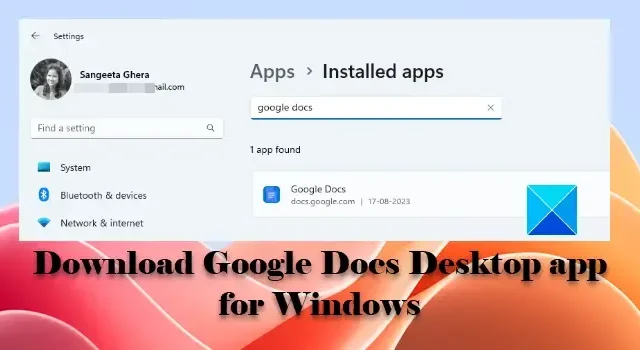
この記事では、 Windows 11/10 用の Google ドキュメント デスクトップ アプリをダウンロードする方法を説明します。Google ドキュメントは、Web ベースのワード プロセッサアプリです。ただし、Windows に Google ドキュメントをインストールすると、ボタンをクリックするだけでアプリにすぐにアクセスできます。Google Chrome および Microsoft Edge ブラウザには、Windows 11/10 PC に Google ドキュメントをアプリとしてインストールできる機能があります。
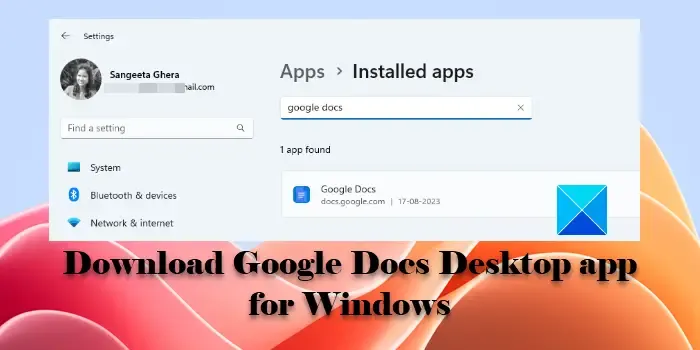
以前、さまざまなブラウザー (Chrome、Edge、Firefox) を使用してWeb サイトを開くためのデスクトップ ショートカットを簡単に作成する方法について説明しました。これは、最終的に独自のブラウザ ウィンドウでアプリを実行できるようにする Google ドキュメント アプリのショートカットを作成する同様の機能です。
Windows に Google ドキュメントをインストールする詳細な手順を説明する前に、このプロセスではソフトウェアのデフォルトの動作が変更されないことに注意してください。つまり、オフライン モードでは Google ドキュメント アプリを使用できません。このオンライン ワード プロセッサを実行するには、アクティブなインターネット接続が必要です。
Windows 11/10 用の Google ドキュメント デスクトップ アプリをダウンロード
Windows 11/10 PCにGoogle ドキュメント デスクトップ アプリをダウンロードしてインストールする方法は次のとおりです。
1] Google Chromeを使用してGoogleドキュメントデスクトップアプリをインストールします
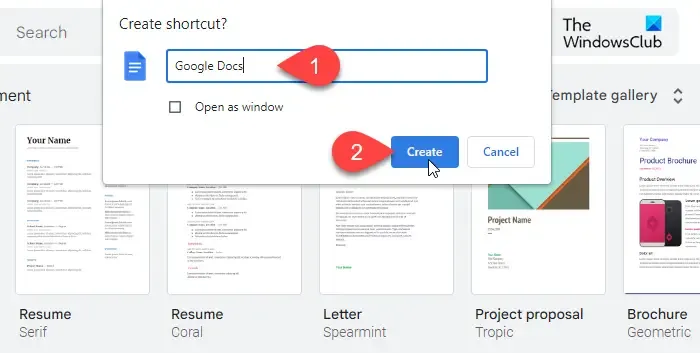
Chrome ブラウザでGoogle ドキュメント Web サイトにアクセスします。Google アカウントを使用して Google ドキュメントにサインインします。ページの右上隅にある 3 つの縦の点のアイコンをクリックします (Chrome で複数のタブを開いている場合は、別のタブに切り替えずに、[Google ドキュメント] タブのみを表示してください)。
[その他のツール] > [ショートカットの作成]を選択します。
「ショートカットを作成しますか?」ポップアップが表示されます。利用可能なフィールドに Google ドキュメント アプリのショートカットの適切な名前を入力し、 [作成]ボタンをクリックします。Chrome は、Windows 11/10 PC に Google ドキュメントをアプリとしてインストールします。インストールすると、アプリはタスクバーに固定されます。これで、タスクバー アイコンまたは [スタート] メニュー/Windows 検索オプションを使用してアプリを起動できるようになります。アプリはGoogle Chrome の新しいブラウザー タブで実行されます。
2] Microsoft Edgeを使用してGoogleドキュメントデスクトップアプリをインストールします
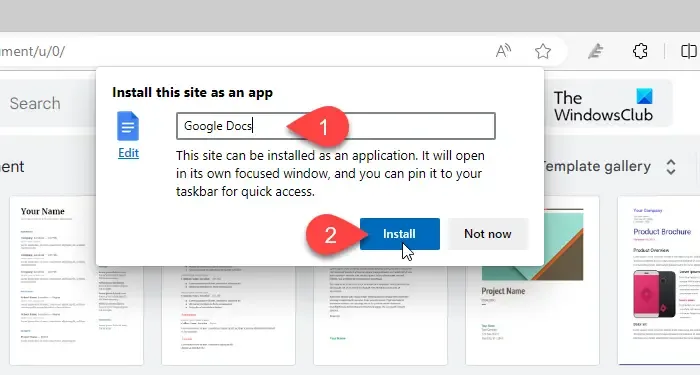
Microsoft Edge を起動し、Google ドキュメント Web サイトにアクセスします。Google アカウントでサインインします。Google ドキュメントのページが表示されます。ページに留まり、プロフィール アイコンの横の右上隅にある3 つの水平ドットをクリックします。メニューが表示されます。
[アプリ] > [このサイトをアプリとしてインストール]を選択します。ポップアップが表示されます。Google ドキュメント デスクトップ アプリの適切な名前を入力し、 [インストール]ボタンをクリックします。
数秒後、Google ドキュメントが Windows 11/10 PC にインストールされ、新しいブラウザ ウィンドウで開きます。通知ポップアップも表示され、アプリをタスクバーとスタート メニューにピン留めする許可を求めます。Google ドキュメントのデスクトップ ショートカットを作成するか、デバイスのログイン時に自動起動するように設定することもできます。希望のオプションを選択/選択解除し、「許可」ボタンをクリックして設定を送信します。
次回 Google ドキュメント アプリを起動すると、Edge の独自のフォーカスされたウィンドウで実行されます。
3] Google ドキュメント デスクトップ アプリをアンインストールする
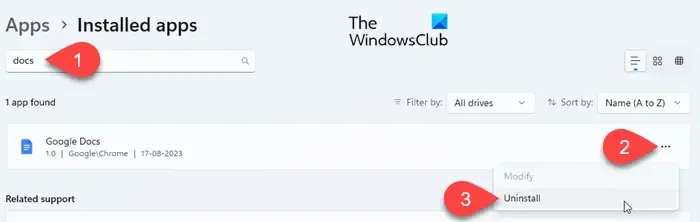
他の Windows アプリと同様に、Google ドキュメントをシステムからアンインストールできます。
[スタート]ボタン アイコンをクリックし、[設定]を選択します。
左側のパネルで「アプリ」をクリックします。次に、右側のパネルで「インストールされているアプリ」をクリックします。上部の検索バーに「docs」と入力します。Google ドキュメントが検索結果に表示されます。アプリ名の右端にある三点アイコンをクリックします。ドロップダウン オプションから[アンインストール]を選択します。再度、「アンインストール」をクリックしてアクションを確認します。
これは、Google ドキュメントを Windows にアプリとしてインストールする方法です。これがお役に立てば幸いです。さらに興味深いヒントやコツについては、このスペースを読み続けてください。
Windows 11 に Google ドキュメントをインストールするにはどうすればよいですか?
Microsoft Edge を使用して Windows 11 に Google ドキュメントをインストールできます。ブラウザを使用すると、Google ドキュメント Web サイトをプログレッシブ Web アプリ (PWA)としてインストールして、アクセスを高速化できます。インストールすると、アプリは一般的なブラウザー インターフェイスを持たないスタンドアロンの Edge ウィンドウで実行され、従来の Windows アプリと同様のエクスペリエンスが得られます。
Google ドキュメントをデスクトップにダウンロードできますか?
Google は Google ドキュメント ソフトウェアのデスクトップ バージョンをリリースしていませんが、Microsoft Edge および Google Chrome ブラウザを使用すると、Google ドキュメントをアプリとして Windows にインストールできます。インストールすると、アプリを起動するだけで Google ドキュメントを使用できるようになります。アプリを実行するためにブラウザを開く必要はありません。



コメントを残す